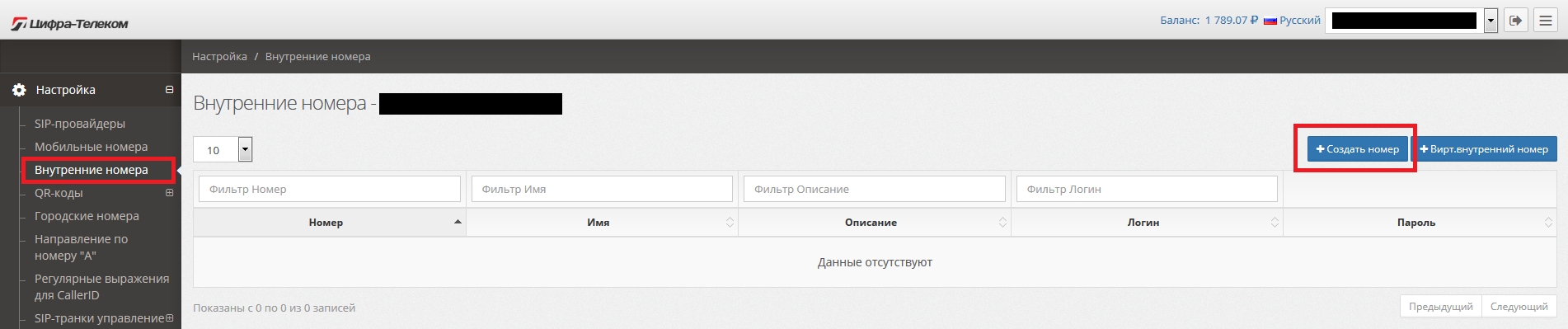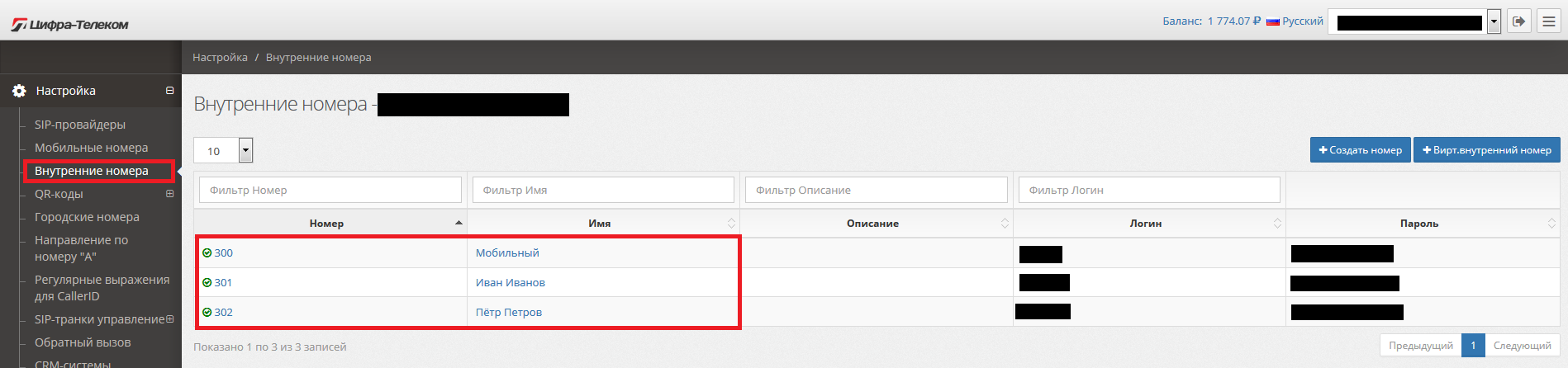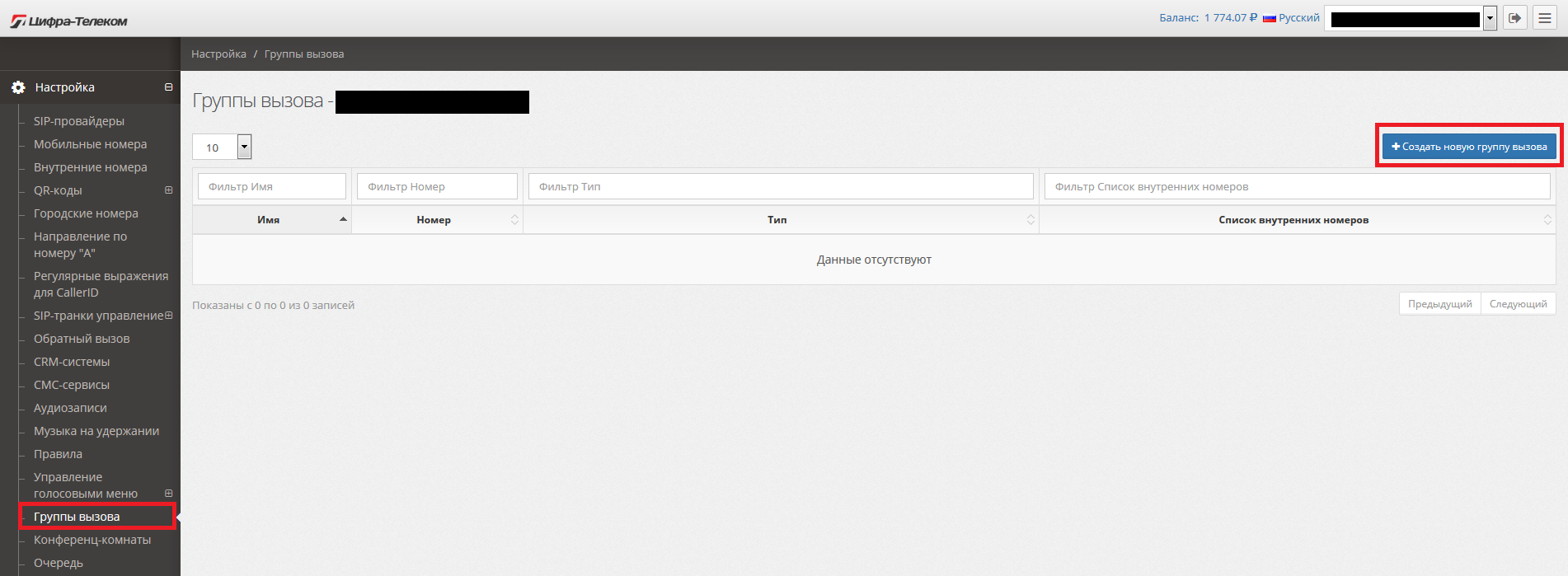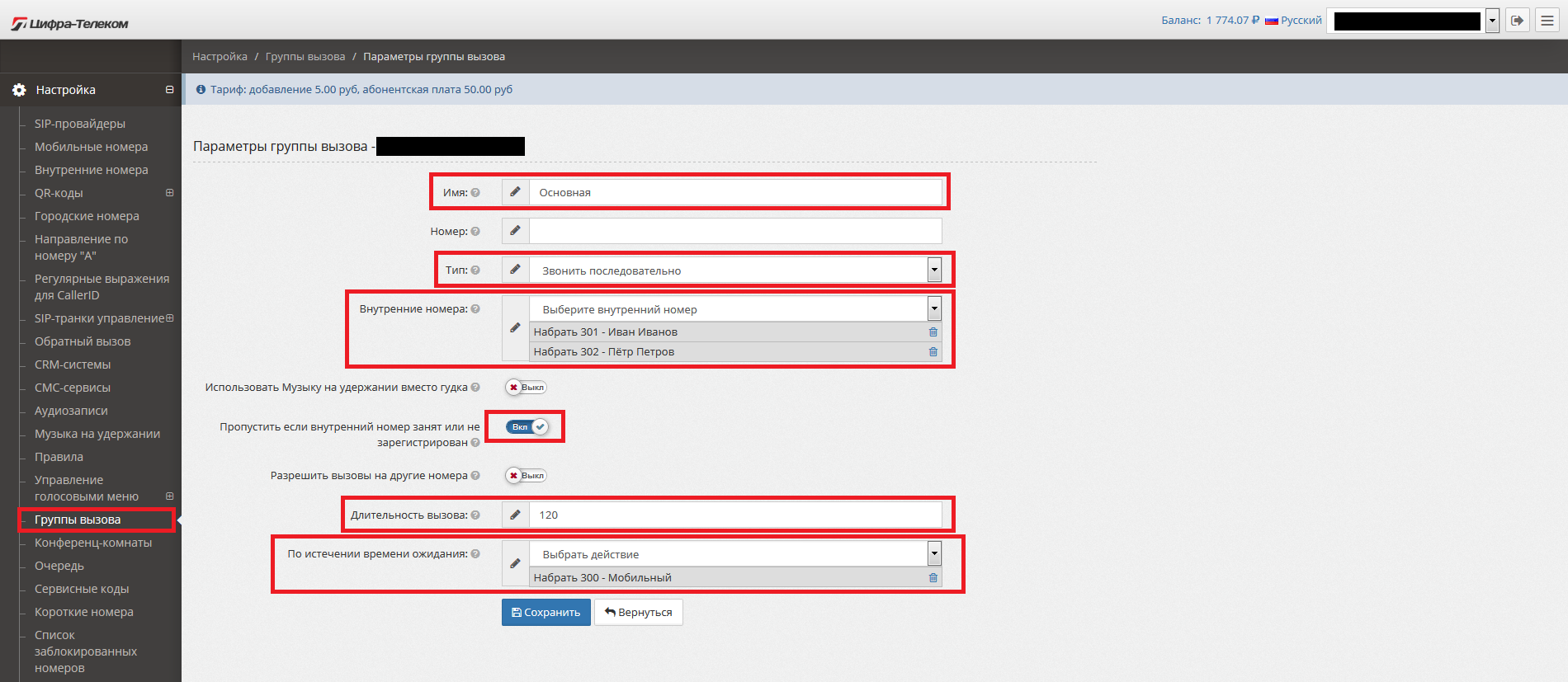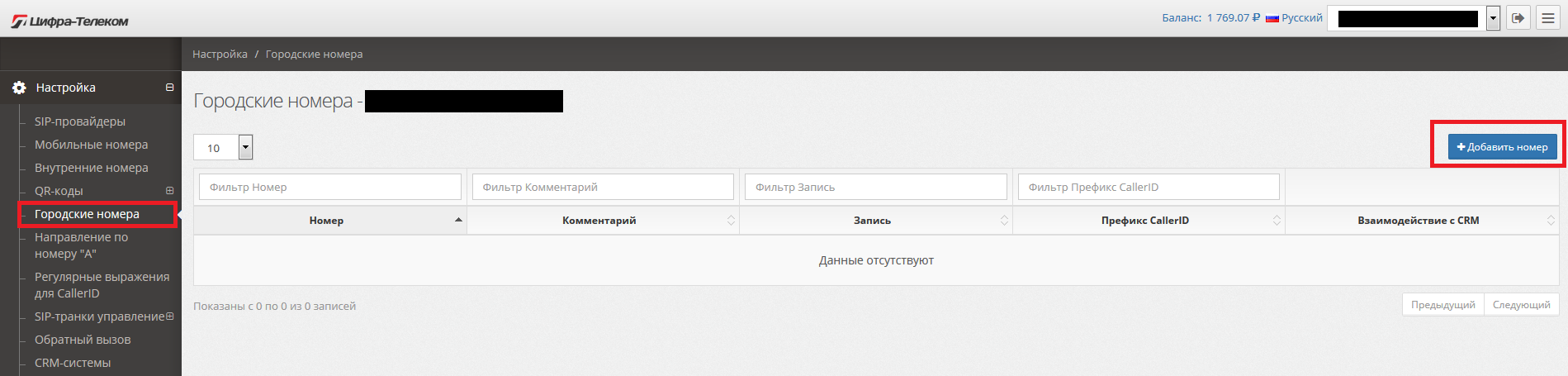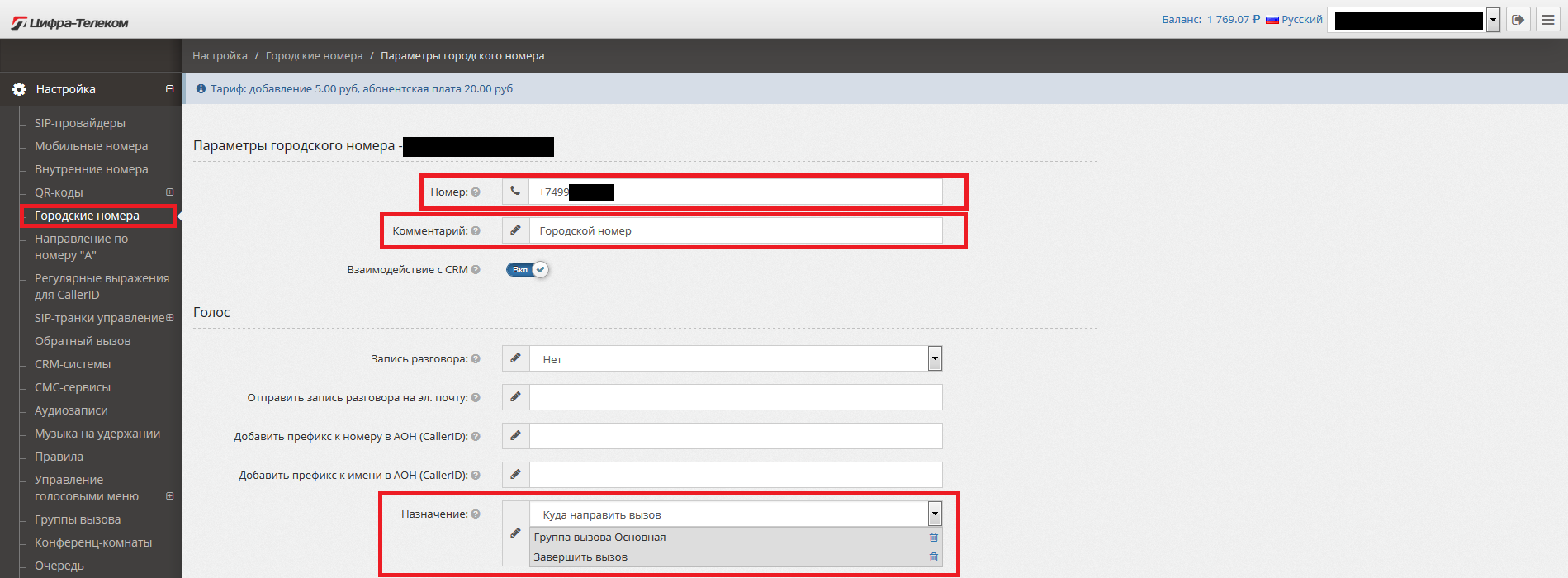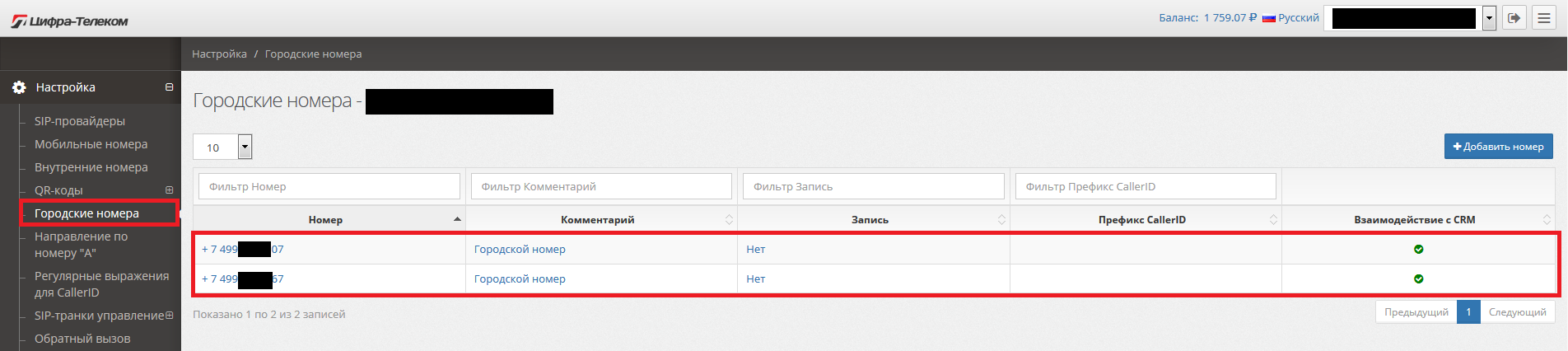VoIP-кухня: подключение аналоговых линий
с городскими номерами к виртуальной АТС по шагам
20.08.2020

В данной статье мы подготовили исчерпывающие ответы на вопросы, возникающие у абонентов, которые хотят подключить аналоговые линии с городскими номерами к Виртуальной АТС VoIPtools.
Инструкция получилась объемной, но это только потому, что мы подробно разобрали и проиллюстрировали каждый шаг. На самом деле все проще, чем может показаться на первый взгляд.
В качестве примера рассмотрим типовую ситуацию:
- У компании "Х" есть одна или две аналоговые телефонные линии с городскими номерами.
- Владельцы компании "Х", использующие эти номера, не помнят, когда они были подключены. Но с тех пор эти номера активно использовались в качестве контактных – они размещались на сайтах, визитках, в телефонных справочниках и так далее.
- Более того, постоянные клиенты компании "Х" привыкли именно к этим городским номерам.
Как результат: последовательность цифр в старых телефонных номерах уже родная для компании "Х", это часть ее делового имиджа. Поэтому замена этих номеров на другие, пусть и многоканальные и красивые, не является приемлемым решением.
Тем не менее, компании "Х" нужна вАТС для того, чтобы иметь возможность настраивать голосовые приветствия, записывать звонки, использовать CRM-систему и так далее. То есть нужно разработать решение, при котором входящие вызовы, поступающие на имеющиеся городские телефонные номера, будут приниматься через виртуальную АТС.
Стоящую перед нами задачу можно решить, настроив переадресацию вызовов с действующих городских номеров на новые. Сделать это можно у оператора, который предоставил компании "Х" доступ к телефонной сети по аналоговым линиям.
Мы предлагаем более современное и практичное решение – использование технологий IP-телефонии. Оно позволит не только сохранить номер, но и задействовать аналоговые телефонные аппараты, которые использовались ранее.
Структурируем наши вводные данные из примера выше.
В наличии:
- Две аналоговые линии с телефонными номерами. Их географическая привязка (город или страна) не важны.
- Два аналоговых телефонных аппарата, подключенных к телефонным линиям.
- Стабильный доступ в Интернет.
Задачи:
- Сохранить действующие городские номера, не прибегая к переадресации вызовов.
- Последовательно направить входящие вызовы на офисные телефонные аппараты. В случае, если никто не отвечает, направить звонки на указанный номер мобильного телефона.
- Подключить функцию записи разговоров.
- Настроить дневное и ночное голосовое приветствие для входящих звонков.
- Включить интеграцию с CRM-системой Битрикс24.
Требуется для реализации задач:
- Зарегистрироваться и подключить следующие опции вАТС:
- Три внутренних номера;
- Одну группу вызова;
- Две записи для городских номеров;
- Две аудиозаписи для дневного и ночного приветствия;
- Два правила. Одно правило для проверки дня недели, а другое для проверки рабочего времени;
- Интеграция с CRM-системой;
- Минимум одного SIP-провайдера, чтобы можно было совершать исходящие вызовы и работала переадресация на номер мобильного телефона.
- Голосовой шлюз FXS+FXO для подключения городских линий и телефонных аппаратов.
Подробнее о функциях вАТС, зачем они нужны и, как ими пользоваться можно прочитать здесь.
Расходные материалы:
- Один патч-корд UTP категории 5e для подключения голосового шлюза к интернет-роутеру;
- Два патч-корда для подключения шлюза портами FXO к аналоговым телефонным линиям.
Решение будем реализовывать на базе голосового шлюза D-Link DVG-7022S. Выбор пал именно на эту модель по трем причинам:
- Голосовой шлюз этой модели имеется на складе компании "Х".
- К устройству можно подключить две аналоговые городские линии и два аналоговых телефонных аппарата. То есть эта модель голосового шлюза по количеству телефонных портов идеально подходит для решения задач, стоящих перед компанией.
- Устройство рабочее. Модель D-Link DVG-7022S снята с производства, но это, скорее, преимущество, чем недостаток. В нашем случае особых требований к возможностям устройства нет, поэтому его можно купить на вторичном рынке. Приобрести подержанный шлюз можно почти даром, но при этом он полностью решит стоящие перед нами задачи, не хуже современных моделей последнего поколения.
Для решения поставленной задачи необходимо:
- Выполнить базовые настройки виртуальной АТС.
- Подключить и настроить голосовой шлюз.
- Настроить голосовые приветствия, записи звонков, правила по времени, интеграцию с CRM-системой.
Базовые настройки виртуальной АТС
Первое, что нужно сделать для реализации задуманного – базовая настройка Виртуальной АТС. Нам необходимо обеспечить сотрудникам компании "Х" возможность отвечать на входящие вызовы от клиентов через вАТС. Настройку голосовых приветствий, записи разговоров, правил, интеграции с CRM-системой и прочий лоск будем наводить уже в финале (см. статью Подключение аналоговых линий с городскими номерами к Виртуальной АТС VoIPtools по шагам. Часть 3 ).
- Создание трех внутренних номеров – 300, 301 и 302
Внутреннему номеру 300 отведем роль технологического. Он будет использоваться для направления вызовов на номер мобильного телефона в случаях, когда никто из сотрудников не ответил на входящий звонок.
К номерам 301 и 302 подключим телефонные аппараты и закрепим за определенными сотрудниками компании. Допустим, на звонки, поступающие на номер 301, будет отвечать Иван Иванов, а номер 302 закрепим за Петром Петровым.
Чтобы создать внутренний номер, нужно в основном меню выбрать пункт "Внутренние номера" и нажать кнопку "Создать номер".
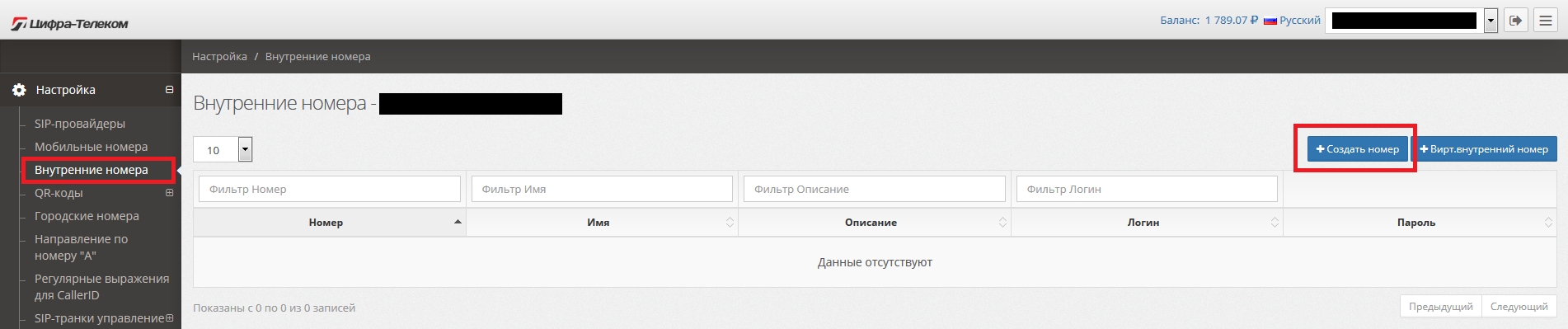
На открывшейся странице заполним необходимые для номера 300 поля и нажимаем "Сохранить".
В разделе "Параметры внутреннего номера" :
В поле "Номер" прописываем "300".
В поле "Имя" указываем имя сотрудника. В нашем случае это будет технологический номер, поэтому укажем название, ассоциирующееся с необходимым функционалом – "мобильный".

В разделе "Параметры Найди меня/Следуй за мной":
В поле "Номер" прописываем мобильный номер, на который будут направляться входящие вызовы, если никто не ответил на звонок.
Включаем переключатель "Включено если опция выбрана", чтобы активировать опцию.

Таким же образом добавляем и настраиваем номера "301" и "302", но указываем только номер и имя.
После внесения нужных настроек раздел "Внутренние номера" должен содержать все необходимые данные о созданных номерах.
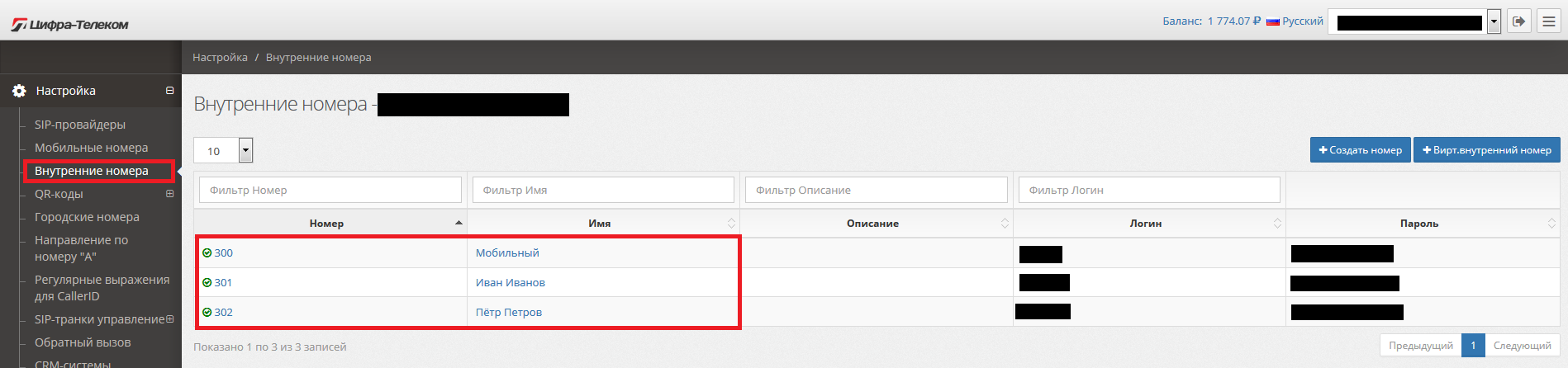
- Создание группы вызова для распределения входящих звонков по сотрудникам
В основном меню выбираем раздел "Группы вызова" и нажимаем кнопку "Создать новую группу вызова". В открывшемся окне заполняем нужные нам поля и нажимаем "Сохранить".
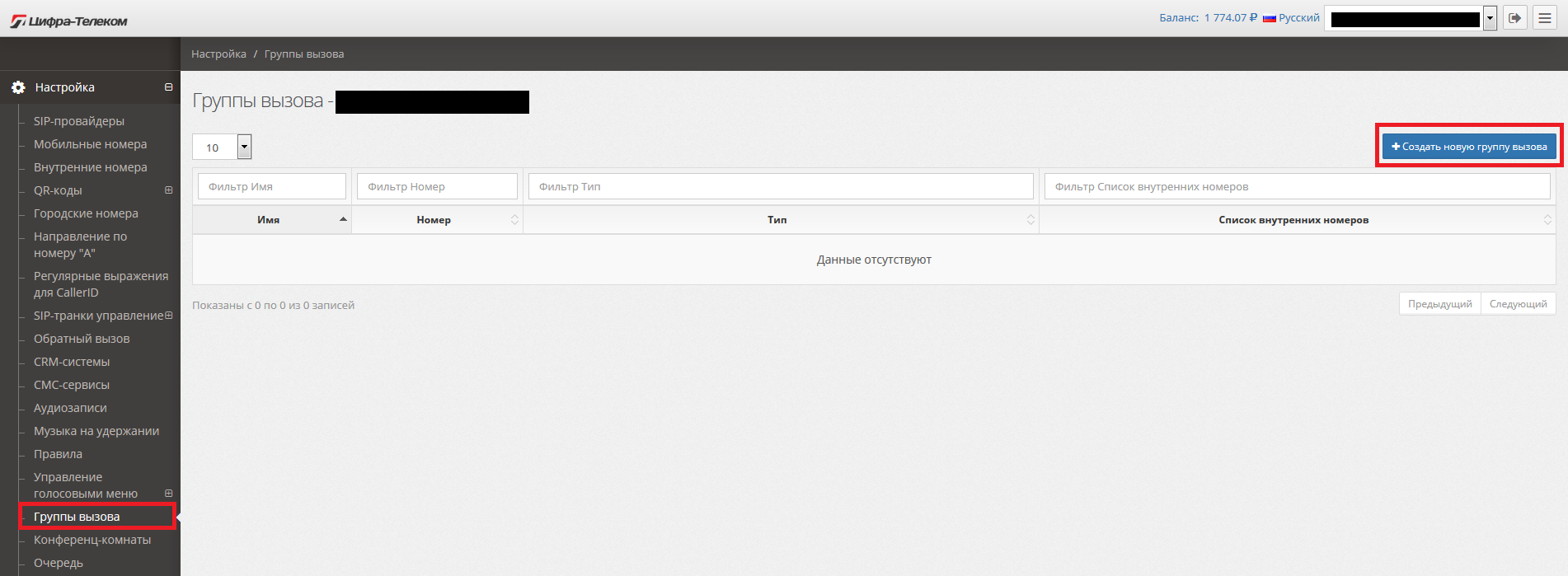
Какие данные необходимо указать:
В поле "Имя" задаем название группы вызова.
Поле "Номер" оставляем пустым. В текущей конфигурации опция нам не понадобится.
В поле "Тип" задаем стратегию распределения входящего вызова на сотрудников.
В графе "Внутренние номера" выбираем пользователей, на которых будет распределяться входящий вызов. В примере мы используем тип "Последовательный", поэтому сначала вызов будет направлен на номер 301. Если он занят или сотрудник, прикрепленный к нему, не отвечает, звонок направится на номер 302. В случае, если ни один из этих номеров не отвечает или оба заняты, вызов будет направлен на номер 300, связанный с номером мобильного телефона.
Включить переключатель "Пропустить если внутренний номер занят или не зарегистрирован". В этом случае второй вызов будет сразу направлен на номер 302, если номер 301 занят.
В поле "Длительность вызова" задаем промежуток времени, в течение которого вызов будет направляться на сотрудников, за которыми закреплены номера 301 и 302. Если на звонок никто не ответит в течение указанного периода или оба номера будут заняты, вызов будет направляться на номер 300.
Параметр "По истечении времени ожидания" содержит перечень действий, которые система должна совершить, если никто из группы не ответил на звонок.
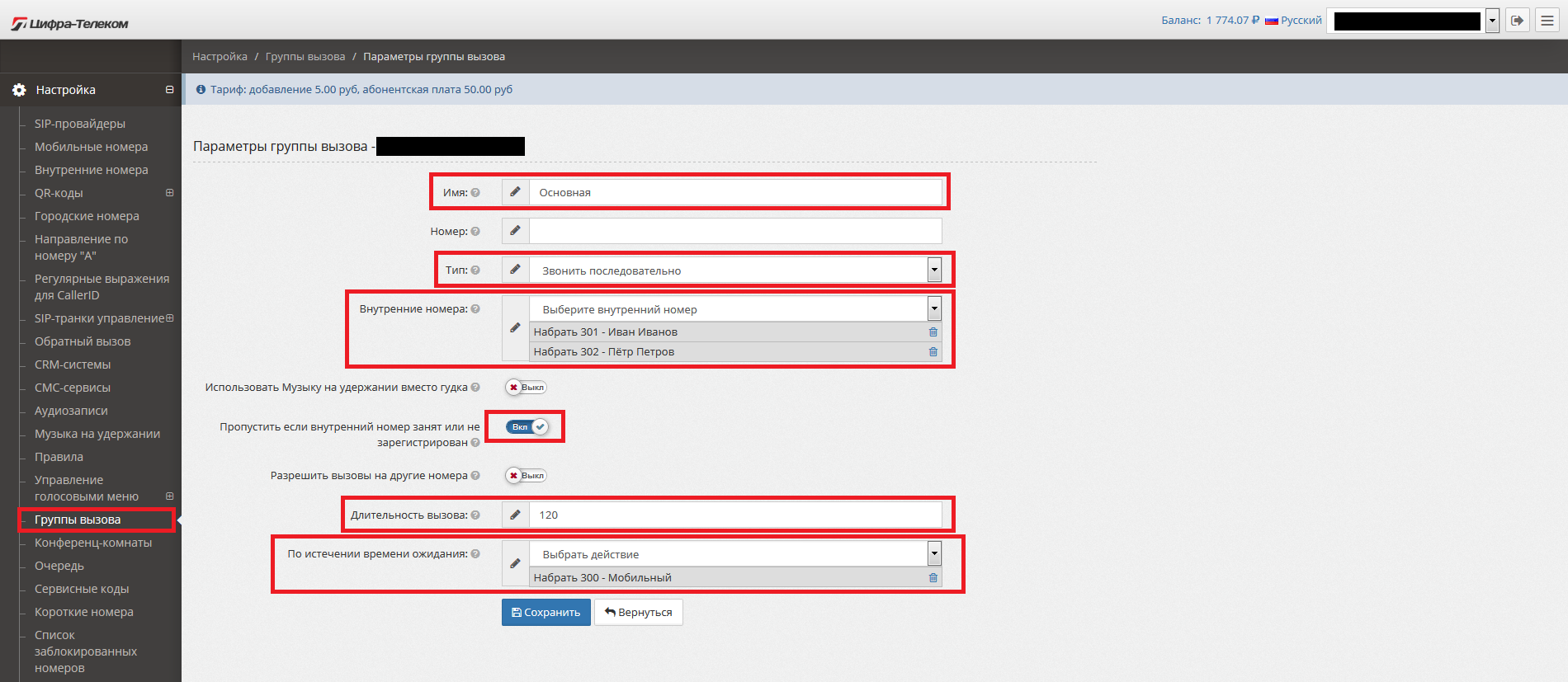
- Входящие вызовы на городские номера направляем на группу вызова
Для направления всех вызовов на группу нам нужно добавить номера в раздел "Городские номера". Для этого в соответствующем разделе нажмите на кнопку "Добавить номер"
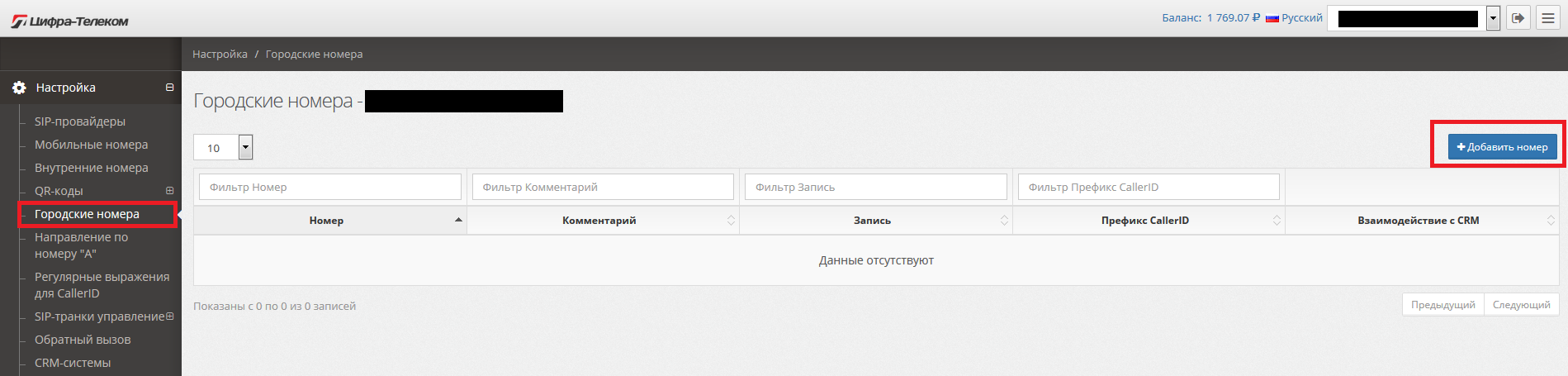
В открывшемся окне заполните необходимые поля:
В поле "Номер" указываем городской номер, который подключен к аналоговой линии.
В поле "Комментарий" можно указать какую-нибудь полезную информацию о номере.
В разделе "Голос" в поле "Назначение" указываем созданную группу вызова, чтобы входящие вызовы распределялись по сотрудникам.
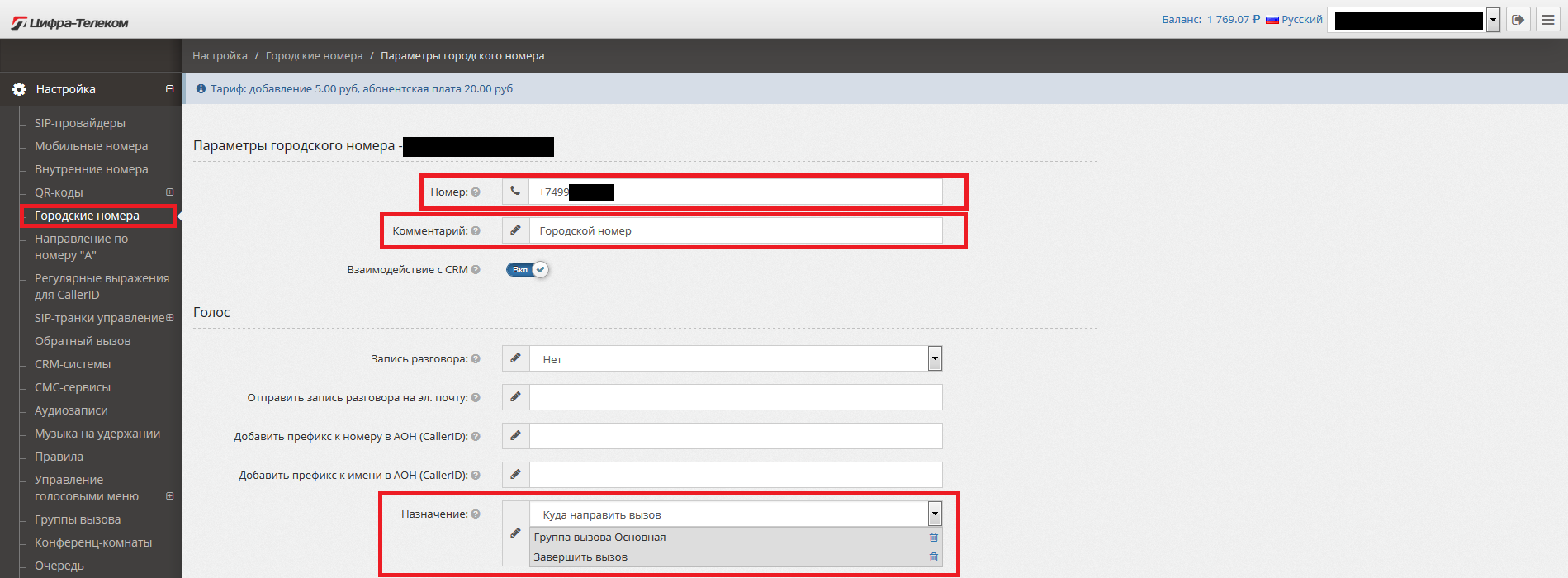
После добавления городских номеров раздел "Городские номера" должен содержать все необходимые сведения.
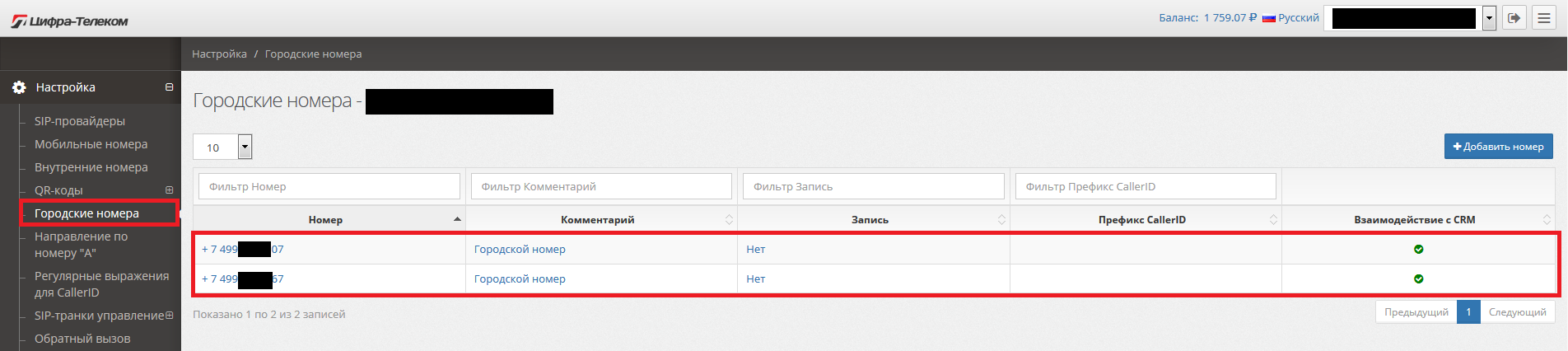
На этом шаге базовая настройка виртуальной АТС закончена. Нам осталось только направить вызовы на нее. Система сама будет распределять их по сотрудникам и направлять на номер мобильного телефона в случае, если никто из работников не отвечает или если все номера заняты. Для этого нам нужно подключить и настроить голосовой шлюз.